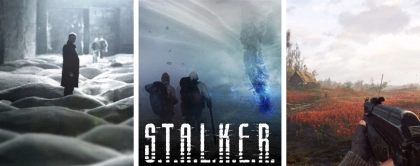Компьютер может работать исправно неделями, а потом раз, и всё зависло. Либо вообще не включается. В таких ситуациях существует специальный режим. Он позволяет запускать систему "по минимуму", только с основными функциями. Его название – безопасный режим (Safe Mode). Через него можно добраться до настроек, отключить сломанную программу или удалить вирус. Это, грубо говоря, режим ремонта, когда ничего лишнего не мешает найти и устранить проблему.
Содержание:
- Куда делась клавиша F8 и почему она не всегда помогает?
- Как войти в безопасный режим через системные параметры?
- Что делать, если Windows вообще не грузится?
- Можно ли обойтись без меню через команду?
- Когда нужен безопасный режим с интернетом?
- Как отключить безопасный режим, если он включился?
- Где можно купить компьютер?
Куда делась клавиша F8 и почему она не всегда помогает?

Многие помнят, как раньше всё делалось одной клавишей. Включаешь ПК, нажимаешь F8, и появляется меню загрузки. Там выбираешь нужный режим и готово. Но современные компьютеры включаются гораздо быстрее. Из-за этого F8 зачастую не успевает сработать. Особенно на SSD-дисках или с новыми версиями Windows.
Тем не менее, если у вас старая модель с Windows 7 или даже XP, попробуйте этот способ. Главное нажимать клавишу часто и сразу после включения питания. Но если система современная, лучше использовать другие методы, которые надёжнее.
Как войти в безопасный режим через системные параметры?
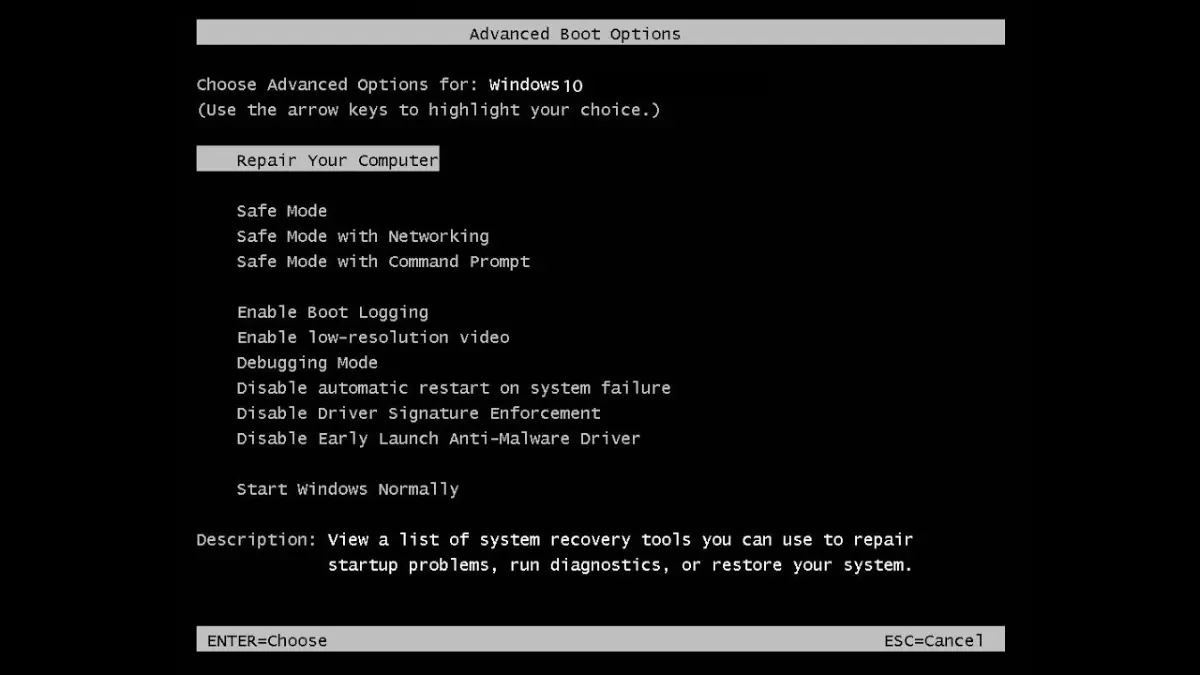
Если Windows пока ещё запускается, хоть и с проблемами, проще всего использовать встроенные средства. Понадобится всего несколько кликов и компьютер сам перезагрузится как нужно. Делается это так:
- Зайдите в настройки (через меню «Пуск» или нажмите Win I)
- Откройте раздел «Обновление и безопасность»
- Там найдите вкладку «Восстановление»
- Нажмите кнопку «Перезагрузить сейчас»
- После перезапуска выберите: «Диагностика» → «Дополнительные параметры» → «Параметры загрузки»
- Затем снова «Перезагрузить», и уже после этого пункт 4 (или клавишу F4)
Экран станет простым, иконки изменятся, но вы сможете без помех диагностировать неполадки.
Что делать, если Windows вообще не грузится?
Бывает, что компьютер не запускается вовсе. Ни на рабочий стол, ни в меню ничего. В таком случае есть приём: форсированная перезагрузка. Первое – нужно запустить устройство. Потом дождитесь вращающегося значка загрузки и резко выключите его. Повторите это дважды. На третий раз система подумает, что что-то сломалось, и предложит восстановление. Дальше путь тот же:
- Диагностика
- Дополнительные параметры
- Параметры загрузки
- Безопасный режим
Этот способ часто спасает, когда всё остальное не работает.
Можно ли обойтись без меню через команду?
Некоторые используют другой путь. С помощью командной строки. Для этого открывается отдельное окно, в которое вводят специальную инструкцию – она сообщает Windows, что при следующей загрузке нужно включиться в другом режиме. Команда такая: bcdedit /set {current} safeboot minimal. Она заставляет компьютер при следующей загрузке войти в безопасный режим.
Чтобы вернуть стандартный запуск, вводится другая команда: bcdedit /deletevalue {current} safeboot. Этот метод работает точно и быстро. Но если вы не уверены, лучше использовать визуальные способы. Так безопаснее.
Когда нужен безопасный режим с интернетом?
Иногда во время диагностики нужно выйти в интернет обновить антивирус, скачать драйвер или проверить что-то в браузере. Для этого есть вариант загрузки с поддержкой сетевых драйверов. Это та же «ремонтная» система, но с доступом к интернету.

Для её запуска используется пункт 5 (или клавиша F5) в меню параметров загрузки. Вы получите доступ к онлайн-ресурсам, но в остальном всё останется так же урезанным, как в обычном безопасном режиме.
Как отключить безопасный режим, если он включился?
Иногда после одного включения безопасный режим «прилипает». Система снова загружается в ограниченном виде. Чтобы вернуть всё как было, важно правильно завершить работу. Если вы включили режим через настройки, просто перезагрузите всё нормализуется.
Безопасный режим – это не постоянный вариант. Он нужен для починки, а не повседневной работы. Вышли из проблемы возвращайтесь к нормальной загрузке.
Где можно купить компьютер?
Хотите надёжный и мощный компьютер – выбирайте в Artline. Тут огромный выбор игровых и рабочих моделей, всё с гарантией и сборкой от профи. Можно сразу заказать нужную конфигурацию и получить с доставкой. Быстро, удобно и без переплат.
г. Киев, ул. Кирилловская, 104
- (080) 033-10-06
- (044) 338-10-06
- (066) 356-10-01
- (097) 356-10-01
- (063) 356-10-01